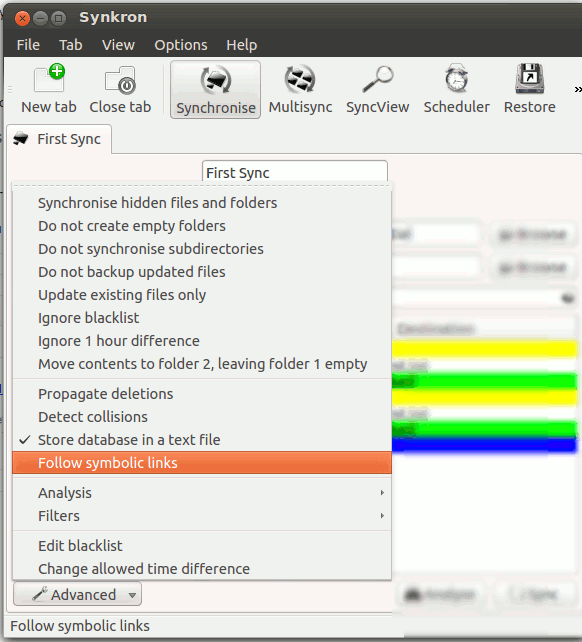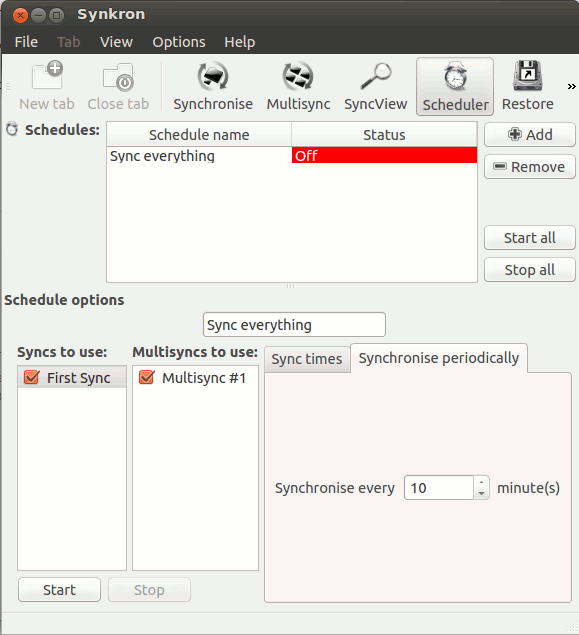Synkron es una aplicación compatible entre plataformas que le permite sincronizar archivos y carpetas en su ordenador. Funciona en Windows, Mac y Linux y le ayuda a mantener sus archivos y carpetas actualizados.
Instalación
Vaya al sitio Synkron y descargue el instalador. Para los usuarios de Windows que no deseen compilar desde el código fuente, puede descargar la versión portátil desde PortableApps.com.
Para usuarios de Linux, descomprima el archivo comprimido en su directorio Inicio. Abra un terminal y escriba lo siguiente:
sudo apt-get install build-essential libqt4-dev
cd Sincronización-1.6.2-src
lrelease Synkron.pro
qmake -config release
make
>
Uso de Synkron
Una vez compilado el código, debe encontrar un archivo ejecutable en la carpeta Synkron donde puede hacer doble clic para ejecutarlo. Esto es lo que verás en la primera vuelta:
Para empezar, simplemente seleccione las dos carpetas que desea sincronizar y haga clic en el botón «Sincronizar» en la parte inferior.
Algunas de las opciones que puede configurar incluyen:
Añada carpetas adicionales al proceso de sincronización : puede sincronizar varias carpetas al mismo tiempo. Simplemente haga clic en el botón «+» al lado de «Sync folders» para añadir carpetas adicionales.
Configuración de la relación maestro/esclavo – puede configurar una relación maestro/esclavo para todas las carpetas del bucle de sincronización. El valor por defecto es «Master» para todas las carpetas, lo que significa que los cambios realizados en una carpeta se propagarán al resto. Ajustar una carpeta a «Slave» significa que cualquier cambio que haya realizado en esta carpeta no se actualizará en la carpeta «Master» y, de hecho, se restaurará al estado original como en la carpeta Master.
Si hace clic en el botón «Avanzado», verá un montón de opciones que puede configurar, incluyendo la sincronización de archivos y carpetas ocultas, no sincronizar carpetas vacías, subdirectorios, añadir elementos a la lista negra, propagar la eliminación, seguir enlaces simbólicos, etc.
Multisync – Añadir una opción de sincronización versátil a la mezcla
El escenario anterior muestra cómo puede sincronizar dos o más carpetas, pero ¿qué sucede si desea sincronizar dos o más carpetas con una ubicación central? Aquí es donde «MultiSync» resulta útil.
Haga clic en la pestaña «Multisync» y podrá añadir varias fuentes y una carpeta de destino. Haga clic en el botón «MultiSync» en la parte inferior y se sincronizará todo el contenido de las carpetas seleccionadas con la carpeta de destino.
Programador – Lleve a cabo la sincronización automáticamente
No sería tan útil si tuvieras que hacer clic manualmente en el botón Sincronizar cada vez que hagas un cambio. Synkron viene con una herramienta Scheduler en la que puede ejecutar la sincronización a una hora predefinida o periódicamente a intervalos regulares.
Puede agregar tantos programadores como desee y configurar el proceso de sincronización que se llevará a cabo en cada uno de ellos.
Conlcusión
Además de las características mencionadas anteriormente, hay más características como Restaurar, Lista Negra y Filtro que hacen de Synkron una aplicación muy útil. Excepto por el proceso de instalación, que puede ser bastante problemático (especialmente para aquellos que se asustan en el terminal), Synkron es una aplicación muy fácil de usar y puede hacer el trabajo de forma rápida y sencilla. Una cosa que no está incluida en esta aplicación es la posibilidad de iniciarse durante el inicio, pero por suerte, puede hacerlo manualmente y es bastante fácil para todas las diferentes plataformas.